Metadata är ett digitalt fotavtryck kopplat till dina multimediafiler. Metadata finns oavsett om du tar en selfie eller strömmar video eller ljud. Det skapas genom att samarbeta med dina applikationer och enheter för att generera filer. Användare är dock oroade över integritetsintrång eftersom metadata avslöjar mycket om filens skapare. Även om metadata är till hjälp för identifiering, utgör det ett hot mot integriteten. Men frukta inte! Denna text kommer att ge en lösning på ta bort metadata från video och ljud. Så om du är redo att ta kontroll över din integritet och dela ditt innehåll på ett säkert sätt, fortsätt att läsa!
Del 1. Hur man tar bort metadata från video- och ljudfiler i AVAide Video Converter
AVAide Video Converter är ett kraftfullt program för Windows- och Mac-användare. Den har ett lättförståeligt gränssnitt. Det gör det tillgängligt för användare på alla erfarenhetsnivåer. Oavsett om du är nybörjare eller erfaren redaktör kommer du att tycka att det är lätt att navigera och använda.
En utmärkande funktion är dess inbyggda mediemetadataredigerare. Det låter dig ta bort metadata från video- och ljudfiler. Oavsett om det är detaljer om låtens titel, artist, skapelsedatum eller annan information, kan du enkelt skrubba dina filer med alla metadata som du inte vill inkludera.
Utöver det stöder AVAide Video Converter ett brett utbud av multimediaformat. Dessa inkluderar MP4, M4A, M4R, M4B, M4P, 3G2, M4V, MOV, MP3, WMA, ASF, WAV, AVI och FLAC. Oavsett vilken typ av filer du arbetar med, har AVAide Video Converter dig täckt.
Steg 1Ladda ner och installera AVAide Video Converter från den officiella webbplatsen för fullständig åtkomst. När du har det, kör programmet och sätt igång.

PROVA GRATIS För Windows 7 eller senare
 Säker nedladdning
Säker nedladdning
PROVA GRATIS För Mac OS X 10.12 eller senare
 Säker nedladdning
Säker nedladdningSteg 2Navigera i Verktygslåda fliken från huvudmenyn. I den här menyn hittar du många funktioner. Leta efter Media Metadata Editor och välj den. Det är bredvid videokompressorn och ovanför Video Watermark Remover.
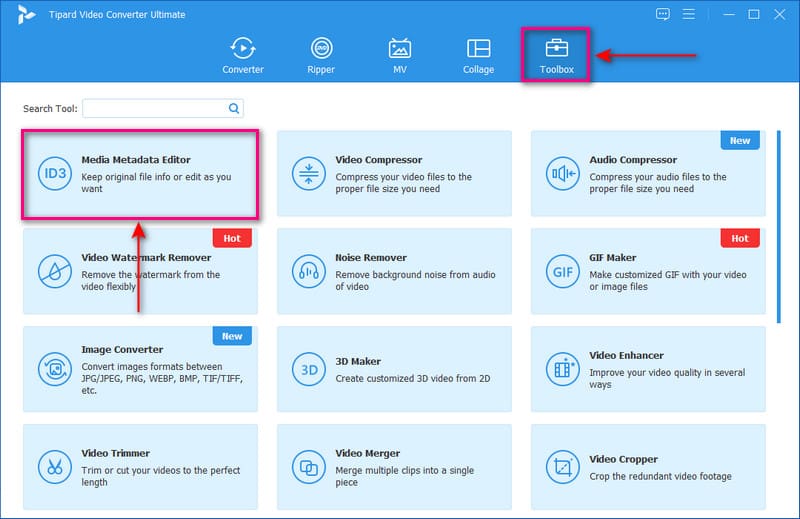
Steg 3Tryck på (+) för att öppna din skrivbordsmapp. Leta sedan upp och importera video- eller ljudfilen som du vill ta bort metadata.
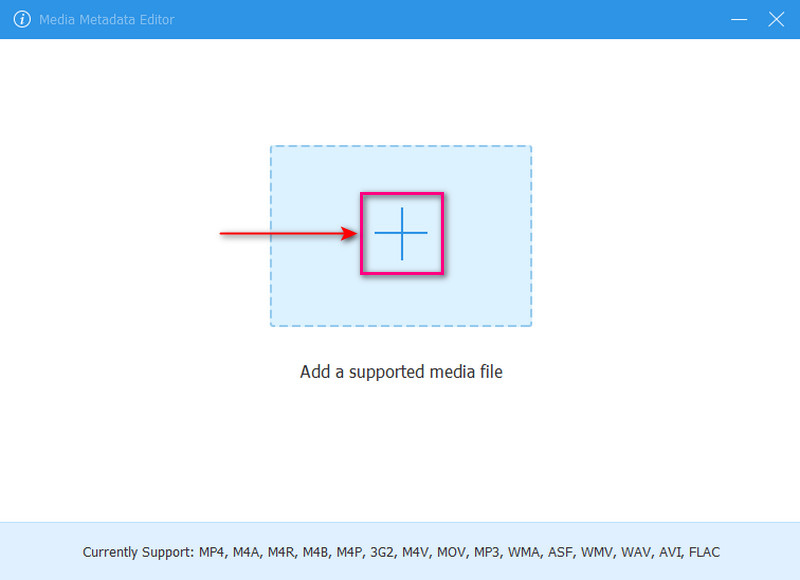
Steg 4Du hänvisas nu till huvudsektionen, där du kan ta bort metadata från din importerade fil.
Du kommer att se olika fält som innehåller information om din video- eller ljudfil. Dessa är Titel, Konstnär, Album, Kompositör, Genre, År, Spår, och Kommentarer. Vänligen välj det specifika informationsfältet du vill ta bort. Använd eller återställ Backsteg på tangentbordet för att ta bort det.
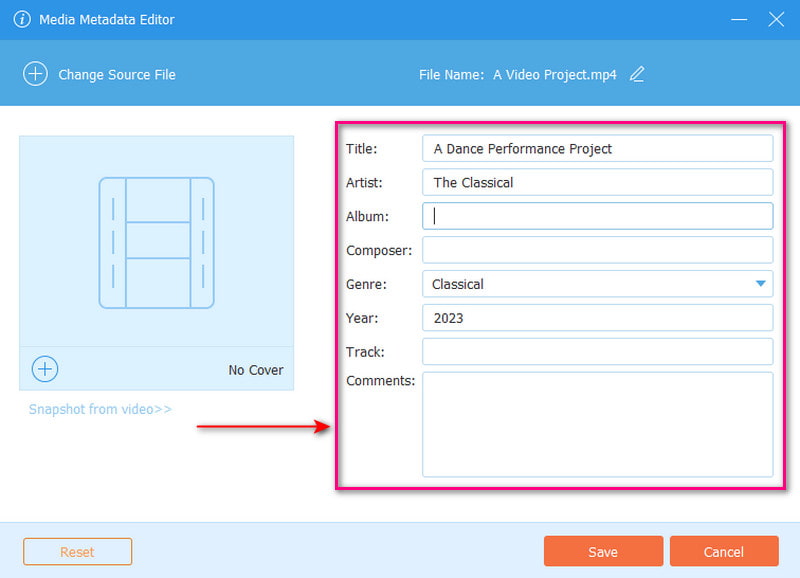
Steg 5Slå Spara när du har tagit bort metadata från din video- eller ljudfil. Mappen där den sparades visas på din skärm. Du bör kontrollera video- eller ljudegenskaperna, särskilt metadata.
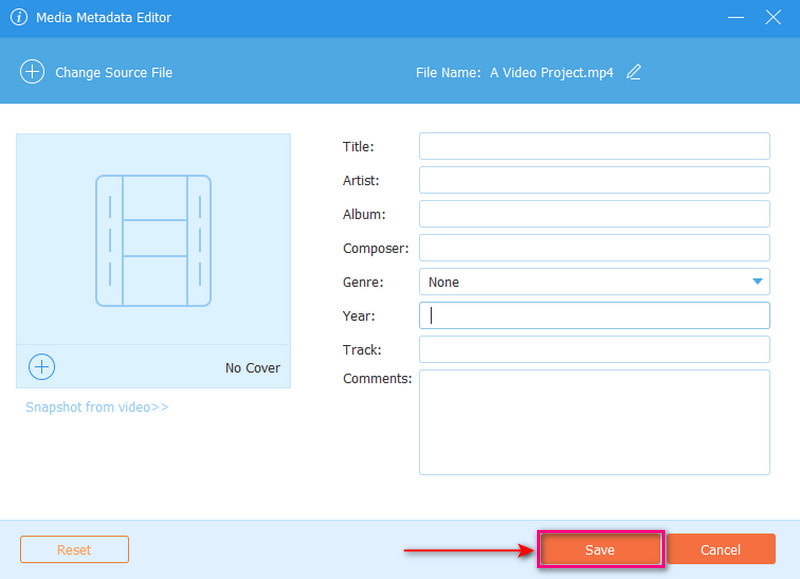
Det är hur man tar bort metadata från MP4, MP3 och andra medieformat med AVAide Video Converter! Följ stegen som presenteras så har du rena, metadatafria filer redo!
Del 2. Hur man tar bort metadata från video- och ljudfiler i Windows File Explorer
Windows File Explorer är en plattform som hjälper dig att hantera och organisera filer och mappar på din dator. Den erbjuder en bekväm funktion som gör att du kan ta bort metadata. Det inkluderar egenskaper och personlig information från dina video- och ljudfiler. Den här funktionen hjälper till att upprätthålla din integritet och hålla känslig information dold. Det kan hjälpa dig att ta bort metadata från dina multimediafiler.
Så här tar du bort all metadata från MP3, MP4 och andra format som stöds med Windows File Explorer:
Steg 2En liten meny visas på skärmen när du högerklickar. Flytta markören nedåt och välj Egenskaper alternativ.
Steg 3Ett nytt fönster med olika flikar kommer att dyka upp. Leta efter den som är märkt Detaljer och klicka på den.
I alternativet Detaljer ser du ett alternativ som säger Ta bort egenskaper och personlig information. Klicka på den så visas en dialogruta som visar andra alternativ. Välj här Ta bort följande egenskaper från den här filen. Du hittar en lista över olika typer av information som ingår i din fil. Markera rutorna bredvid de uppgifter du vill ta bort.
Steg 4När du är klar, klicka på OK knappen längst ned i dialogrutan. Den kommer att tillämpa de ändringar du har gjort på filens egenskaper.
Det finns ett extra alternativ du kan välja om du vill behålla en kopia av filen med de borttagna egenskaperna. Du kan välja Skapa kopia med alla möjliga egenskaper borttagna alternativ istället för att välja Ta bort egenskaper och personlig information.
Genom att följa dessa steg kan du hantera egenskaperna och personlig information som är associerad med dina filer med Windows Filutforskare.
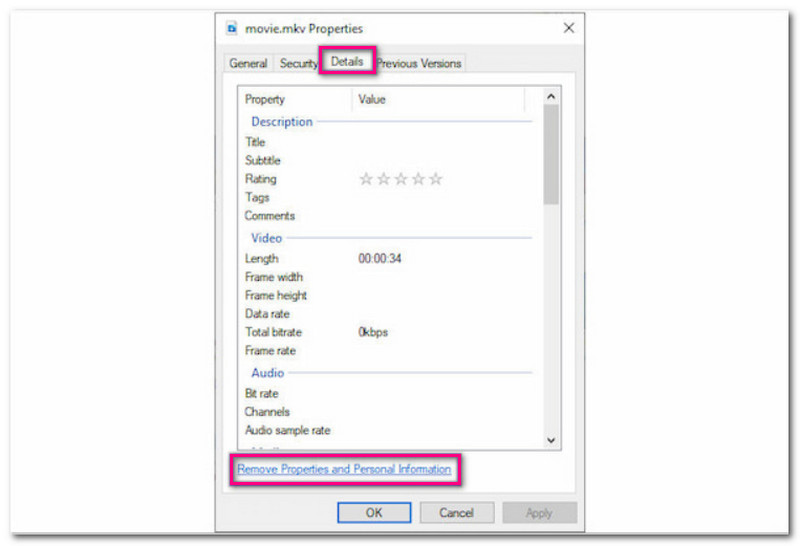
Del 3. Vanliga frågor om att ta bort metadata från video/ljud
Kan jag ta bort videometadata online?
Ja! Flera onlinebaserade plattformar kan hjälpa dig att ta bort videometadata online. En av de ledande metadataborttagningarna är GroupDocs Remove Metadata from Video. Det är lätt att använda och passar för förstagångsanvändare.
Vad är EXIF?
Exchangeable Image File Format, eller EXIF, är data som lagras i bildfiler. Det är en etikett på bildfiler som berättar mer om dem. Den innehåller detaljer som när bilden togs, kamerainställningar och platsen där den togs. Denna information är praktisk för att avgöra om ett foto har redigerats med hjälp av redigeringsplattformar.
Finns det något program som kan ta bort metadata från MP3 på Mac?
Ja! Ett program du kan lita på för att ta bort metadata från ljud- eller videofiler är AVAide Video Converter. Den har en inbyggd mediametadataredigerare för att hjälpa till att ta bort specifika informationsfält från dina filer.
Har alla digitala format metadata?
Inte alla typer av medieformat innehåller metadata. Majoriteten har dock distinkta metadatastrukturer. Specifika format saknar metadata på grund av hur de skapas, struktureras osv.
Kan jag ta bort videometadata på Android?
Definitivt! Du kan lita på Metapho, en applikation som kan redigera och ta bort metadata från video. Du kommer att se videons data, plats och när den togs. Förutom det kan du redigera datastämpeln och platsen för videon.
Du har lärt dig ta bort metadata från MP3, MP4 och andra multimediaformat! Det är viktigt att upprätthålla integritet och skydd när du delar filer online.
För att göra denna uppgift, överväg att använda AVAide Video Converter. Detta mångsidiga program har en inbyggd metadataborttagare för olika multimediaformat. Det är det bästa valet att se till att deras filer är rena och fria från onödig information. Låt oss veta dina tankar i kommentarsfältet!
Din kompletta videoverktygslåda som stöder 350+ format för konvertering i förlustfri kvalitet.




